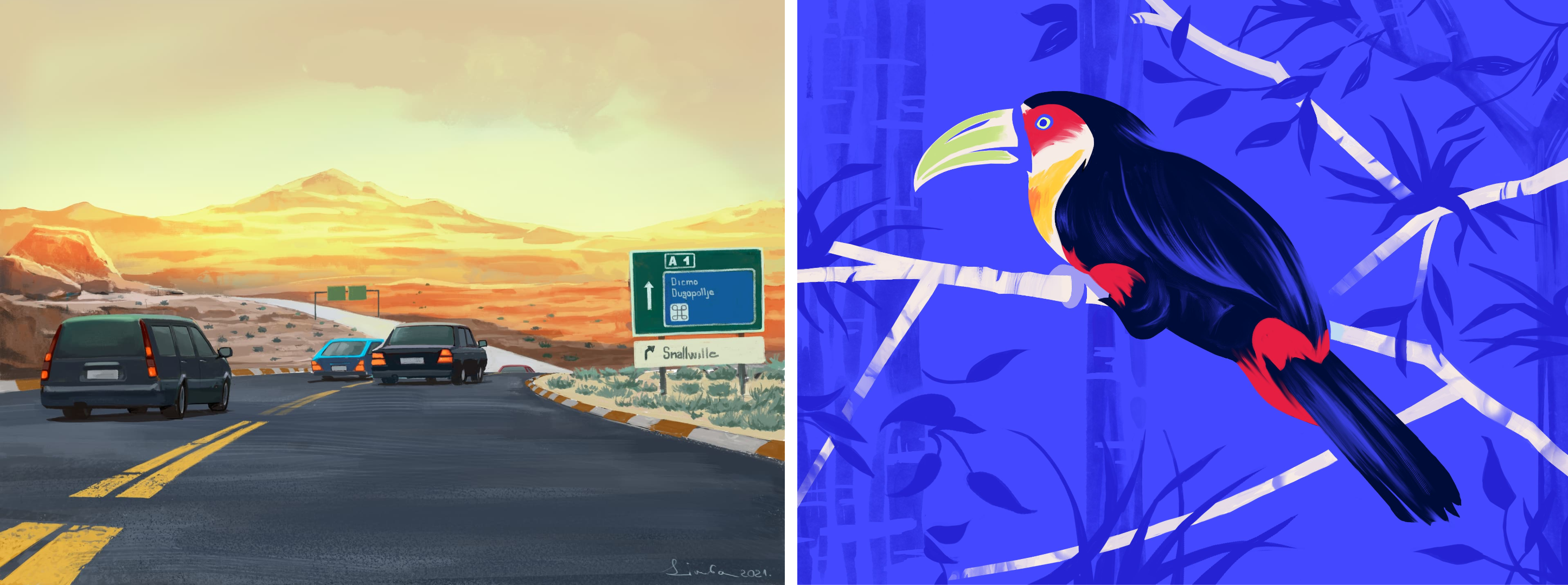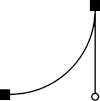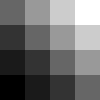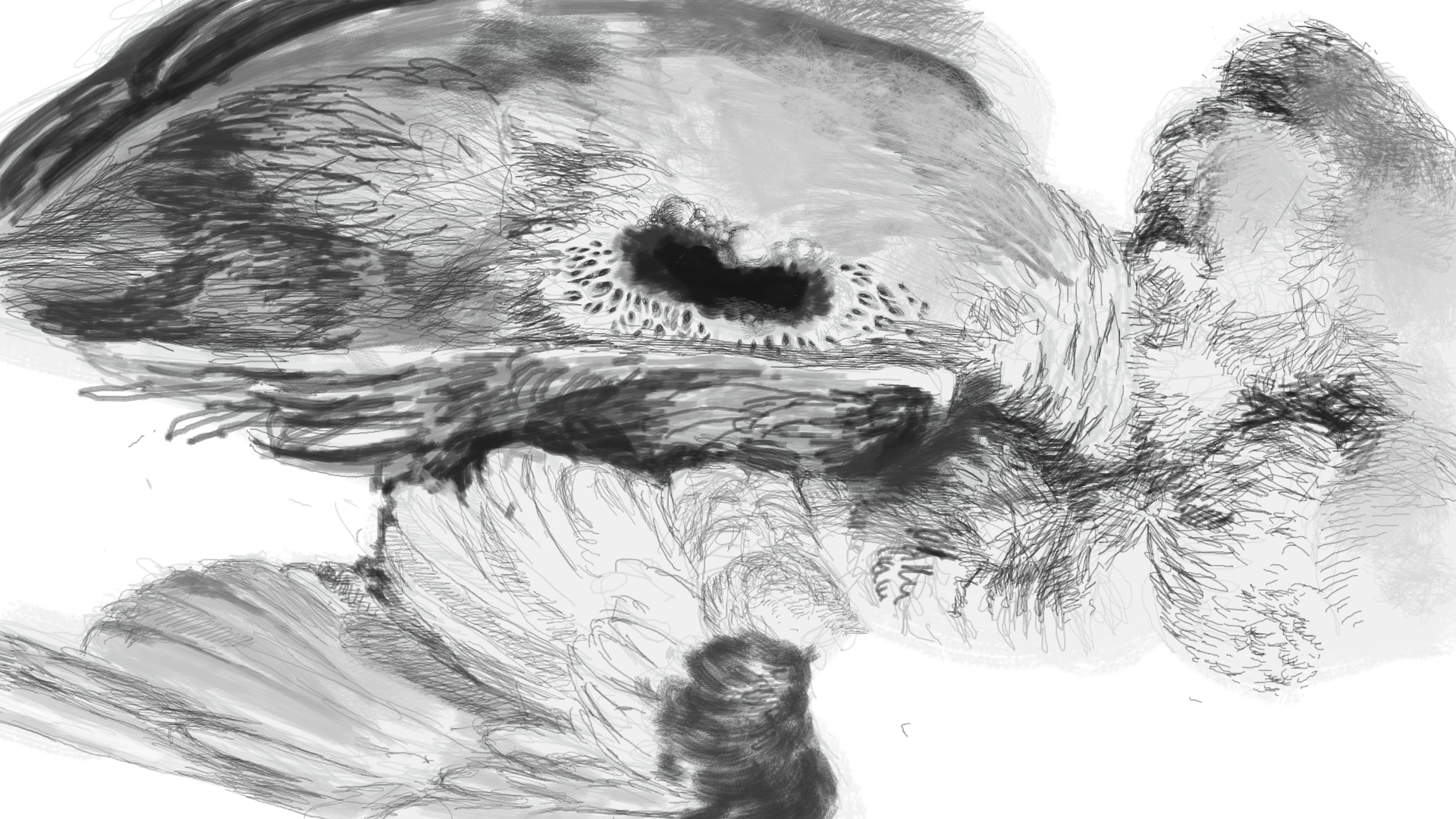Le dessin & les brosses

Floatharr, 2021
Les brosses sont une des parties les plus importantes du programme de dessin Krita. Il est possible de travailler avec des brosses déjà créées, d'en télécharger de nouvelles réalisées par la communauté d'utilisateur·ices ou encore, comme nous allons de le découvrir en créer de toutes nouvelles entièrement personnalisées.
Qu'est-ce qu'une brosse?
Une brosse permet de dessiner avec un certain type de rendu de matière. Une brosse est définie par 2 choses: le tampon de la brosse et des paramètres d'effets appliqués selon certaines conditions.
Pour faire simple, la brosse n'est ni plus ni moins que la répétition d'une forme suivant le tracé de notre curseur. La répétition de cette forme peut être plus ou moins rapprochées afin de définir le tracé. Par exemple mettons que je dessine une forme qui servira de motif (qu'on appelle tampon) pour ma brosse comme ci-dessous :
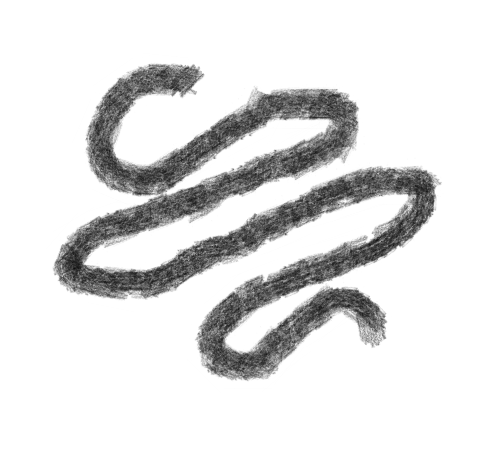
La forme que je dessine dans un premier temps
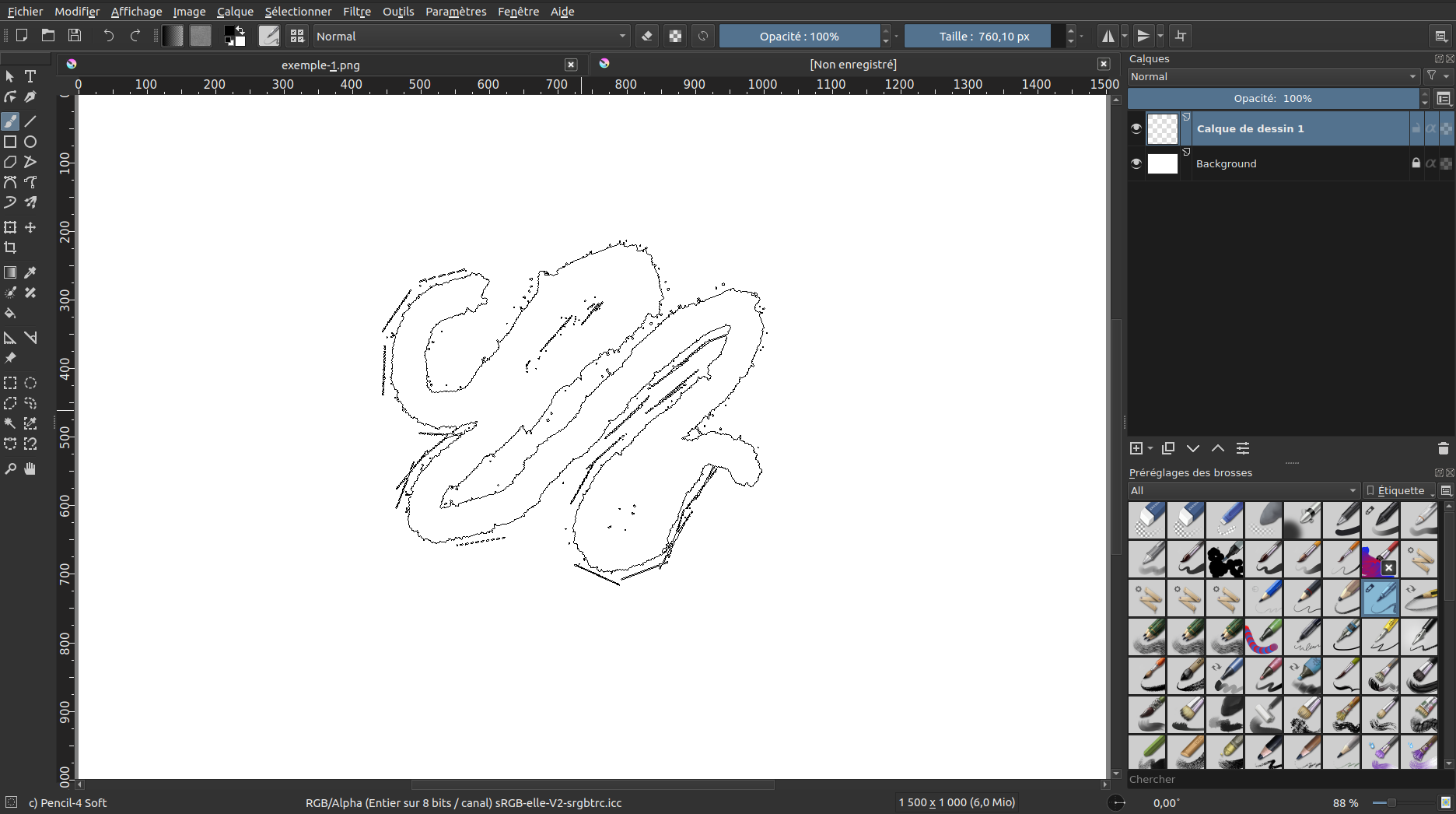
La même forme une fois convertie en tampon et utilisée avec l'outil brosse.
Une fois cette forme enregistrée en tant que tampon, je peux décider que dans ma brosse, plusieurs paramètres comme la pression du stylet, la vitesse d’exécution, ou même un chronomètre, changeront le comportement de celle-ci et affichera la répétition de mon tampon avec des comportements différents. Quelques exemples avec ce même tampon :
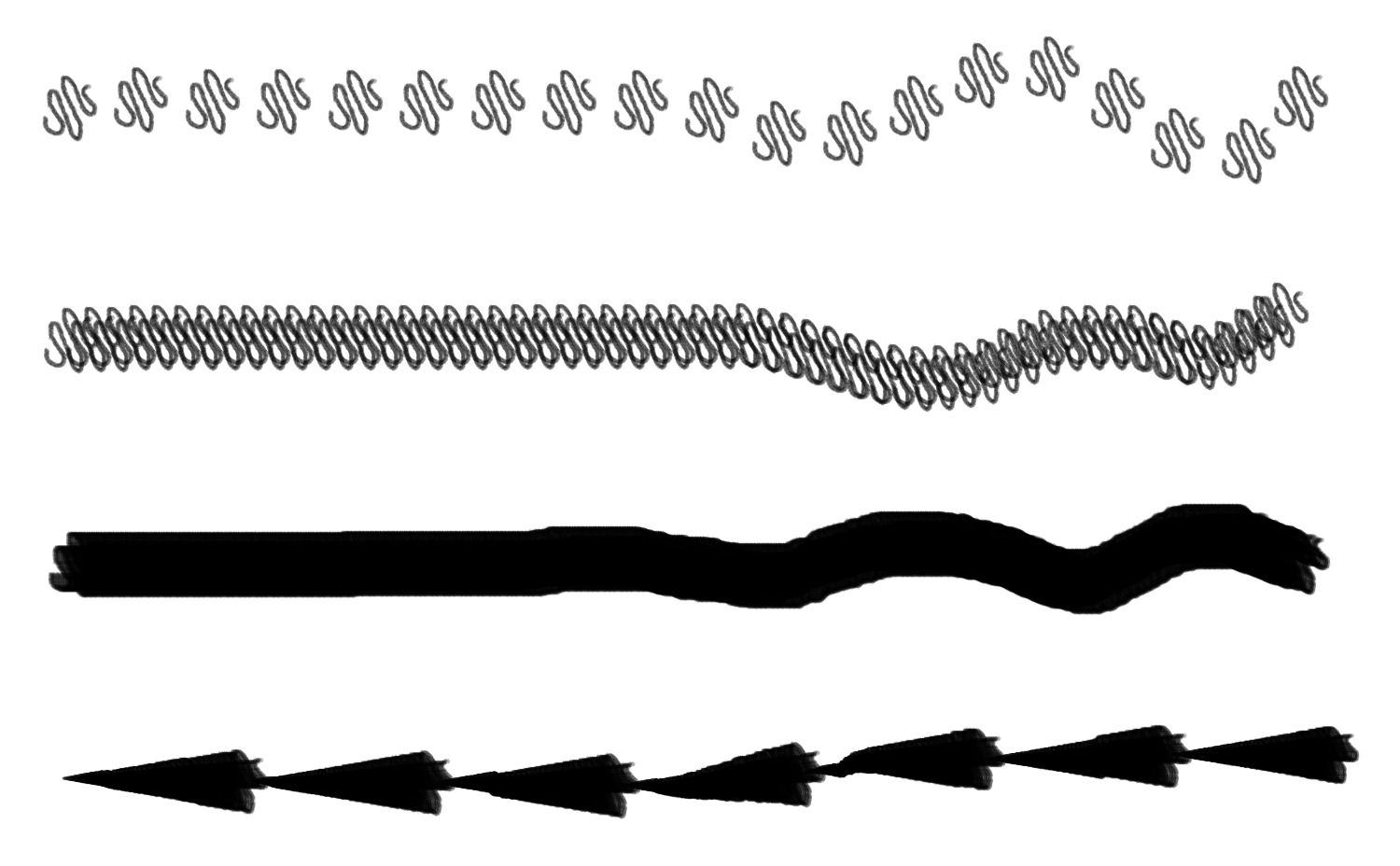
De haut en bas :
1 - Le tampon est répété avec un espacement assez grand.
2 - Je réduis cet espacement un peu plus.
3 - Je réduis encore l'espacement de sorte que le tampon n'est plus compréhensible en tant que forme mais créer une texture.
4 - Dans ce dernier cas j’introduis une condition qui fait grandir la taille de mon tampon et la réinitialise tous les 200 pixels.
On peut bien sûr multiplier à l'envie les conditions. Par exemple ici je créer une brosse dont le tampon effectue une rotation de 360° tous les 100px et dont les couleurs d'avant plan et d'arrière plan s'alternent en fonction de la pression de mon stylet sur la tablette, tout comme sa taille.
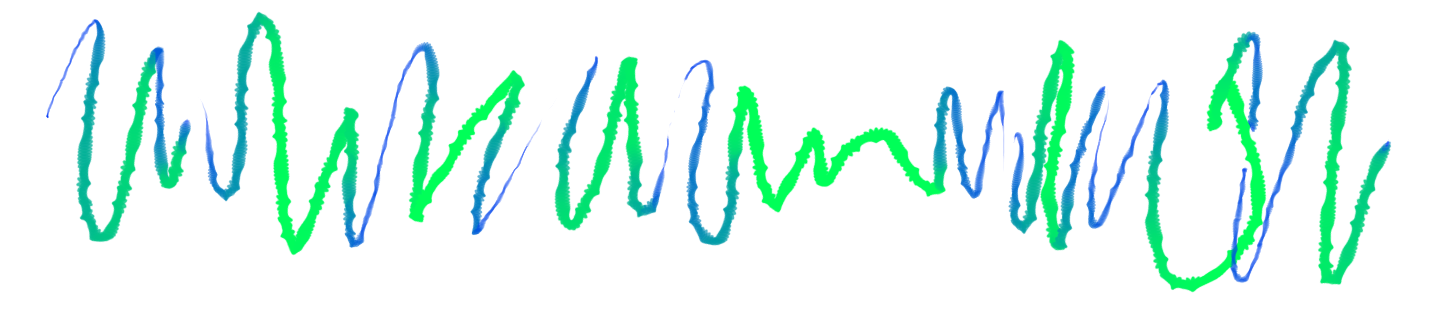
Dans Krita, pour gérer les brosses il suffit de se rendre dans le menu Brosse en cliquant sur le raccourcis :
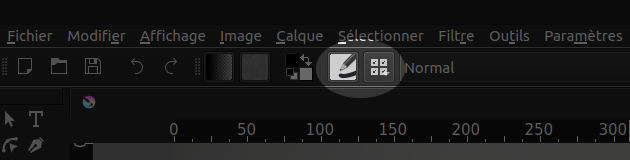
Cette fenêtre s'affiche alors:
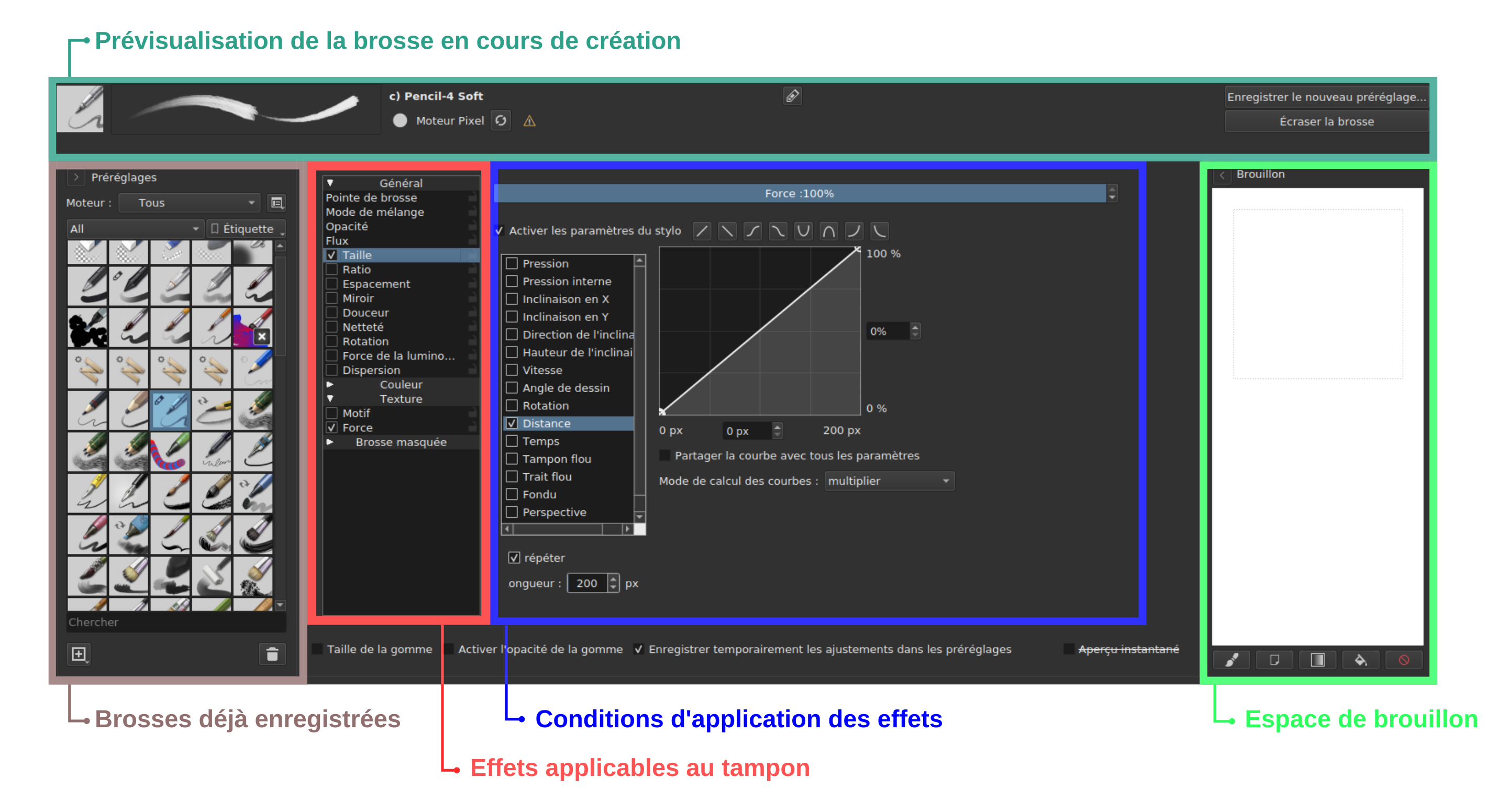
Une fois que l'on est satisfait d'une brosse on peut l'enregistrer via cette fenêtre, lui attribuer une étiquette et un nom spécifique pour l'identifier dans le panneau de brosses dans laquelle on la retrouve désormais. L'étiquette sert également à charger cette brosse dans une palette spécifique, ce qui permet d'y avoir accès, une fois chargée, via le clic droit (ou ctrl+clic) qui fait apparaître ceci :
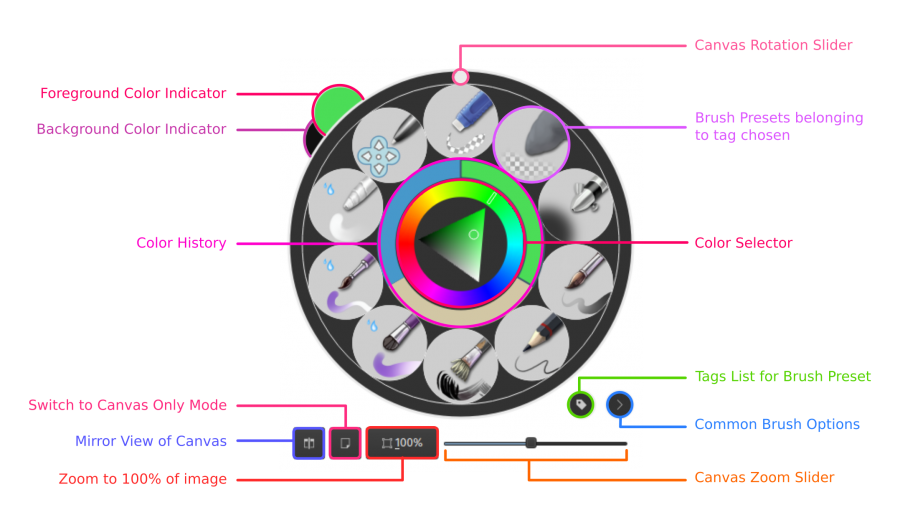
Si toutefois vous êtes totalement perdu·e vous pouvez toujours avoir accès au cours en ligne sur le sujet du quadrimestre passé ici.
Ci-dessous, quelques peintures numériques réalisées sur Krita. Vous pouvez trouver bien d'autres exemples sur krita-artists.org